Ebben a cikkben arról lesz szó, hogy mi is az a MetaTrader sablon, és hogyan egyszerűsítheted vele a kereskedési környezeted kialakításának fáradtságos munkáját. Tippeket adok az egyéni sablonok létrehozásához, valamint vázolom a velük való munka során felmerülő gyakori hibákat, hogy elkerülhesd őket.
Ezek az információk a MetaTrader kereskedő szoftver 4-es és 5-ös változatára is alkalmazhatók. Ahol szükséges, kitérek a különbségekre.
Mi a MetaTrader sablon?
A MetaTrader sablon egy előre definiált grafikonbeállítás, amellyel gyorsan és egyszerűen beállíthatod kereskedési felületedet. Testre szabhatod a chartra vonatkozó beállításokat, úgy mint a szín- és árskála beállításai, periódusokat határoló vonalak, mennyiségek megjelenítése stb. Lehetőséged van a charthoz csatolt indikátorok és expertek mentésére is, hogy ne kelljen őket egyenként csatolnod, ha új chartot szeretnél nyitni.
A sablon egy egyszerű módszer ahhoz, hogy biztosíthasd a következetes kereskedést úgy, hogy minden alkalommal ugyanolyan megjelenéssel ruházod fel a chartjaidat.
A MetaTrader sablon használatának előnyei
A MetaTrader sablon használata számos egyértelmű előnyt kínál. Először is a sablonok lehetővé teszik a kereskedők számára, hogy időt takarítsanak meg azáltal, hogy gyorsan és egyszerűen konfigurálhassák a chartot az általuk preferált beállításokkal, néhány kattintással. Így nincs szükség a kézi beállításokra, vagy akár ugyanazon beállítások többszöri újraalkotására. Másodszor a sablonokkal való kereskedés segíthet csökkenteni a stresszt és a hibázás kockázatát. Mivel a kereskedőknek nem kell manuálisan módosítaniuk a beállításokat, vagy akár újra és újra elvégezniük azokat, kisebb valószínűséggel követnek el olyan elrendezéssel kapcsolatos hibákat, amelyek a pénzükbe kerülhetnek. Végül a sablonok használata következetességet is biztosít: azáltal ugyanis, hogy minden alkalommal ugyanazt a beállítást használják a grafikonjaikhoz, a kereskedők biztosak lehetnek abban, hogy ugyanazt az információs és elemzési környezetet kapják, ami fontos a kereskedési döntések meghozatalakor.
Alapvetések
Korlátlan számú mentett sablonod lehet, a betöltést követően elvégzett módosítások azonban nem kerülnek automatikusan mentésre. Az MT4-ben / MT5-ben kizárólag manuálisan frissíthetsz egy sablont, a korábbi változat felülírásával.
Létrehozhatsz egy-egy sablont a különböző termékekhez, illetve stratégiákhoz, így gyorsan beállíthatod azt az éppen elvárt és korábban megalkotott chart-konfigurációt, amely a legjobban működik a számodra.
Előny és hátrány is lehet, hogy a sablon mentésekor a chartra rajzolt grafikus objektumok (trendvonalak, alakzatok, szövegek, gombok stb.) is mentésre kerülnek. Sok objektum használatakor érdemes ezt figyelembe venni!
Mivel a MetaTrader sablon valójában egy .tpl kiterjesztésű fájl, így ugyanúgy másolható, mozgatható, mint bármilyen más fájl, ebből kifolyólag a sablonok könnyen megoszthatók másokkal. Ebben az esetben viszont arra is figyelmet kell fordítani, hogy a sablonban szereplő charthoz csatolt indikátorok, expertek EX4/EX5 fájljai nem kerülnek mentésre a sablonba, ezért azokat ugyanolyan fájlnévvel és elérési úttal a másik MetaTraderbe is telepíteni kell ahhoz, hogy a sablon azonos élményt nyújtson.
Az összes nyitott chart alkotja az ún. profilt, amelyet külön bejegyzésben tárgyalok.
Egyedi MetaTrader sablon létrehozásának és mentésének lépései
Alakítsd ki a charton azt a kereskedési környezetet, amellyel sablonként szeretnél dolgozni a jövőben! Állítsd be az általad preferált chart tulajdonságokat, nagyítási (zoom) szintjét, eltolásokat, csatold a használni kívánt indikátorokat a megfelelő beállításokkal! Csatolthatsz a charthoz expertet is, ezt azonban én nem javaslom – a „tipikus hibák” részben kifejtem, hogy miért.
Ha elkészült a kívánt elrendezésed, kattints jobb egérgombbal a charton, és válaszd a Sablon vagy Sablonok lehetőséget, azon belül pedig a Sablon mentése opciót!
Adj nevet a sablonodnak, gépeld be és kattints a Mentés gombra!
A gombra kattintást követően létrejött a fájl, amelyet MT4-ben a Rendszermappa\templates\, míg MT5-ben a Rendszermappa\MQL5\Profiles\Templates\ könyvtárban találsz meg. Természetesen mentheted máshová is ezeket a fájlokat, de célszerű az alapértelmezést használni, ebben az esetben ugyanis automatikusan megjelennek majd a betöltési menüben.
Egyedi MetaTrader sablon betöltésének lépései
A saját sablonjaid esetén általában nincs szükség előkészületre, míg ha valakitől kapsz egy sablont, vagy az Internetről töltesz le egyet, más a helyzet. Nem kötelező, de célszerű bemásolnod a sablon .tpl fájlját a mentést részletező bekezdésben említett elérési útvonalra. Ha a szerzett sablon indikátorokat és expertet is tartalmaz, azokat külön kell bemásolnod a terminál megfelelő mappáiba a Rendszermappa\MQL4\ vagy a Rendszermappa\MQL5\ könyvtárakon belül.
A sablonok betöltése többféle módon is lehetséges. A legegyszerűbb az, hogy jobb egérgombbal kattintunk a charton, majd a Sablon vagy Sablonok menüt választva kiválasztjuk a korábban létrehozott sablont. Ha sok sablonunk van, akkor egy idő után kényelmesebb a Betöltés… lehetőséget választani.
Ugyanez a módszer a felső menüsor
Chartok / Grafikonok > Sablonok menüjében is megtalálható.
A kiválasztást követően a chart azonnal megváltozik a sablonban található csatolt eszközökkel és alkalmazott beállításokkal együtt. Fontos, hogy ez együtt jár a chart korábbi elrendezésének azonnali elvesztésével, vagyis az indikátor csatolások, színbeállítások és egyéb paraméterek felülíródnak a betöltött sablon beállításaival.
Tippek a kereskedés optimalizálásához egy MetaTrader sablon segítségével
Hozz létre több sablont különböző kereskedési típusokhoz és feltételekhez, így gyorsan válthatsz a különböző stratégiák és beállítások között!
Ne feledd, hogy az összes testreszabás elvégzését követően újra mentened kell a sablont, ha változtatsz benne, mivel ez nem történik meg automatikusan.
Használhatod a sablonokat kiindulási pontként, és igazíthatsz a beállításaikon a piaci viszonyoknak megfelelően.
Győződj meg róla, hogy a sablonban szereplő összes indikátor telepítve és engedélyezve van annak érdekében, hogy megfelelően működhessenek!
Ha mások által készített sablont kívánsz használni a kereskedésedhez, ismerd meg és ellenőrizd annak beállításait, mielőtt azok alapján kereskedési döntést hozol! Egy sablon önmagában nem okoz nyereséget, és a legtöbbjük speciális konfigurációs beállításokat vagy egyéb paramétereket igényel.
Mindig készíts magadnak biztonsági másolatot a sablonjaidról arra az esetre, ha véletlenül felülírnád őket, és szeretnél később visszatérni hozzájuk!
Sablon (újra)mentése előtt érdemes ellenőrizni, hogy hány grafikus objektum van a charton. Mivel ezek mentésre kerülnek a sablonba, lassíthatják a működést, főleg akkor, ha több ezer darab van belőlük. Ha például DAX-on bejelöltél magadnak pár száz kereskedési helyzetet, és ugynazt a sablont egy másik terméken akarod használni, akkor a sablonba mentett objektumok az eltérő árskálák miatt nem fognak látszódni, de attól még a háttérben léteznek, és így visszafoghatják a teljesítményt. Ennek elkerülése érdekében közvetlenül a mentés előtt kattints jobb egérgombbal a charton, és válaszd az Objektum lista lehetőséget! Ez a lehetőség akkor választható, ha létezik legalább egy darab grafikus objektum a charton. Nyomd meg a Minden gombot, hogy a rejtettek is látszódjanak, és töröld ki azokat, amelyek feleslegesek, majd csak ezt követően mentsd (újra) a sablont!
Ügyelj arra, hogy a sablonjaid naprakészek legyenek!
Ha szeretnéd, hogy a jövőben megnyitandó chartjaid automatikusan betöltsék a saját sablonodat, hozz létre egy sablont default néven! A kis- és nagybetű nem számít!
Megoldható az is, hogy a vizuális visszateszt indulásakor a MetaTrader automatikusan betöltsön egy sablont. Ehhez hozz létre egy sablont a robot neve alapján! Ha a robotod neve SuperRobot, akkor add ezt a nevet a sablonnak is. A kis- és nagybetű itt sem számít!
Teszteld a sablont egy demószámlán, mielőtt éles kereskedéshez használnád! Ez segít elkerülni a tapasztalat hiányából, vagy technikai okokból eredő nem várt veszteségeket.
Végezetül ne feledd, hogy a sablonok nem helyettesítik a tapasztalatot és a tudást a kereskedés során!
Tipikus hibák
Az egyik leggyakoribb hiba, ha elfeledkezel arról, hogy egy sablon betöltésekor az aktuális chart elrendezés el fog veszni, beleértve a színbeállításokat, a csatolt indikátorokat és expertet.
Számtalanszor előfordul, hogy a sablon betöltését követően nem változtatod meg az elrendezésben található indikátorok beállításait az aktuális céljaidnak megfelelően, és abban a tudatban vagy, hogy azok megfelelőek.
A sablonod csatolt expertet tartalmaz. Ez önmagában nem probléma, ha figyelsz arra, hogy a robot magic számát megfelelően felülbíráld, ha az szükséges. Ezt azért kell megtenned, mert a sablonban fixek a benne szereplő eszközök bemenő paramétereinek értékei, és ha több chart ablakban ugyanazon az instrumentumon kereskedsz, akkor a sablon betöltésekor a robot minden chart ablakban ugyanazt a beállítást kapja a betöltéskor. Mivel a magic szám is paraméter, ezért a lehető leggyorsabban gondoskodnod kell az eltérő magic számok beállításáról, hogy az azonos terméken futó expertek egyes ügyletei elkülönülhessenek.
Sablonok automatikus betöltése
Lehetőség van arra, hogy megkérjük a MetaTradert, hogy automatikusan betöltsön egy sablont, az alábbiak szerint.
MetaTrader 4 sablon elnevezési szabályok
Robot vagy indikátor pontos neve
Ha a robot vagy indikátor pontos elnevezését adod a sablonnak, akkor minden visszatesztelés során betöltődik ez a sablon, beleértve a vizuális tesztelést és a nem-vizuális tesztelést követően Chart megnyitása lehetőséggel megjelenített chartot.
Ha például úgy hívják a robotodat, hogy „Az én robotom.ex4”, akkor „Az én robotom” nevű sablon automatikusan betöltésre kerül. A fájl neve Az én robotom.tpl lesz.
Tester
Ha ezt az elnevezést adod a sablonnak, akkor minden visszatesztelés során betöltődik ez a sablon, beleértve a vizuális tesztelést és a nem-vizuális tesztelést követően Chart megnyitása lehetőséggel megjelenített chartot. A fájl neve Tester.tpl lesz.
Default
Az ilyen nevű sablont csak új valós idejű chart megnyitásakor tölti be a MetaTrader 4. Kifejezetten hasznos, hiszen a megszokott alapsablonod tartalmát nem kell külön-külön beállítanod egy újonnan nyitott chart esetén. A fájl neve Default.tpl lesz.
MetaTrader 5 sablon elnevezési szabályok
Amennyiben a MetaTrader 5 nem talál egy sablont, akkor továbblép a következő keresésére, és így tovább.
Robot vagy indikátor pontos neve
Ha a robot vagy indikátor pontos elnevezését adod a sablonnak, akkor minden visszatesztelés során betöltődik ez a sablon, beleértve a vizuális tesztelést és a nem-vizuális tesztelést követően automatikusan megnyíló chartot.
Ha például úgy hívják a robotodat, hogy „Az én robotom.ex5”, akkor „Az én robotom” nevű sablon automatikusan betöltésre kerül. A fájl neve Az én robotom.tpl lesz.
Tester
Ha ezt az elnevezést adod a sablonnak, akkor minden visszatesztelés során betöltődik ez a sablon, beleértve a vizuális tesztelést és a nem-vizuális tesztelést követően automatikusan megnyíló chartot. A fájl neve Tester.tpl lesz.
Default
Az ilyen nevű sablont minden chart esetén betölti a MetaTrader 5 (szemben a MetaTrader 4-el): ide tartoznak az új valós idejű chartok, a visszatesztelés során megnyíló chartok. Kifejezetten hasznos, hiszen a megszokott alapsablonod tartalmát nem kell külön-külön beállítanod egy újonnan nyitott chart esetén. A fájl neve Default.tpl lesz.
Remélem, kellő mennyiségű hasznos információt tudtam belesűríteni ebbe a cikkbe. Ha kihagytam valamit, írd meg nyugodtan megjegyzésben, vagy e-mailben!


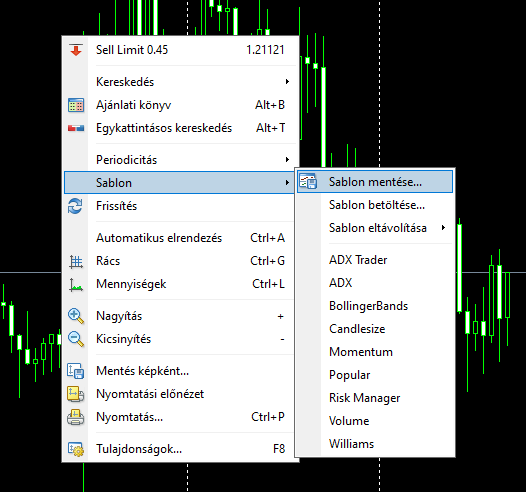
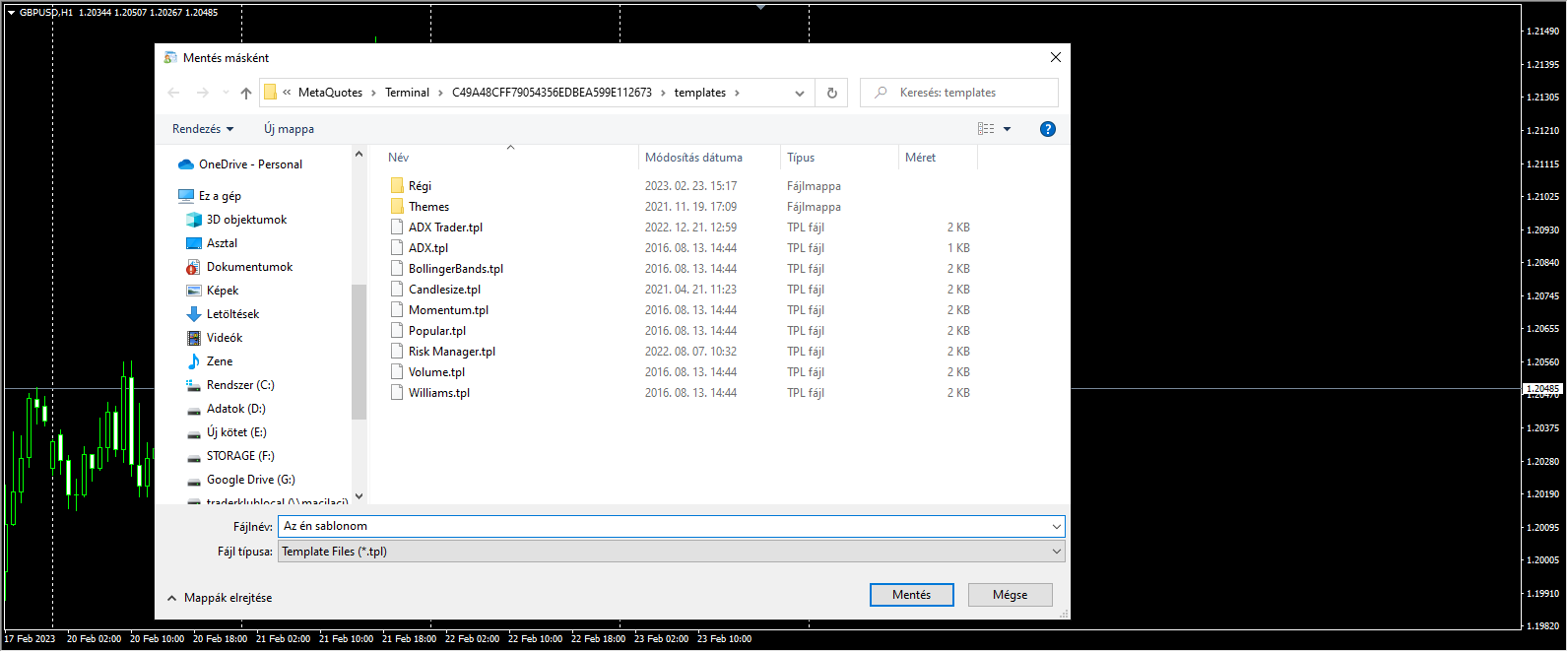
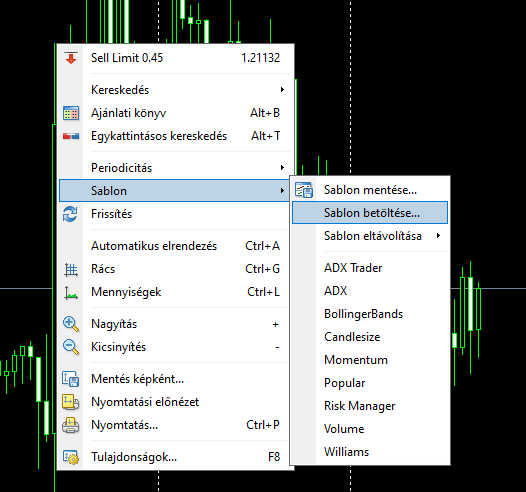















Hagyj üzenetet